
Per installare il sistema operativo, è necessario un'unità flash di 4 GB e altro ancora. Sarà registrato dall'immagine di Kali Linux e il computer verrà lanciato come risultato. Se si dispone dell'unità, è possibile passare alle istruzioni passo-passo.
Passaggio 1: Caricamento dell'immagine Immagine
Per prima cosa è necessario scaricare l'immagine del sistema operativo. È meglio fare con il sito ufficiale dello sviluppatore, poiché è lì che la distribuzione è l'ultima versione.
Scarica Kali Linux dal sito ufficiale
Nella pagina che si apre, è possibile definire non solo il metodo di avvio del sistema operativo (torrent o http), ma anche la sua versione. È possibile scegliere sia da un sistema a 32 bit e da 64 bit. Tra le altre cose, è possibile in questa fase selezionare l'ambiente del desktop.
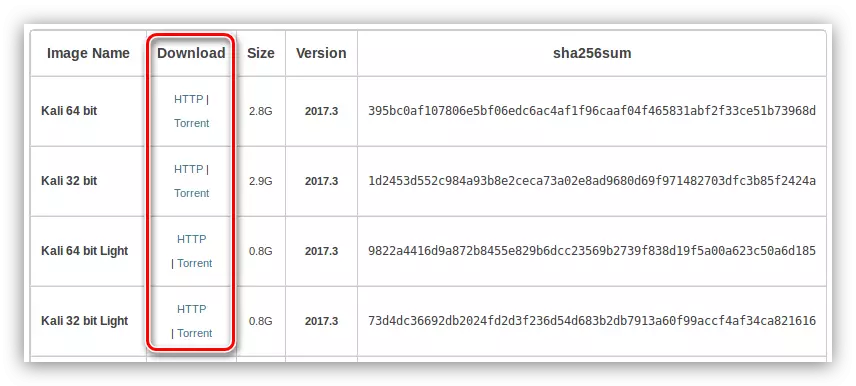
Decidere con tutte le variabili, inizia a caricare Kali Linux sul tuo computer.
Passaggio 2: registrare l'immagine su un'unità flash
L'installazione di Kali Linux è meglio eseguita dall'unità flash, quindi è per gli antipasti necessari per registrare un'immagine di sistema. Sul nostro sito puoi familiarizzare con il manuale passo-passo su questo argomento.Passaggio 3: eseguire PC da un'unità flash
Dopo che l'unità flash con l'immagine del sistema è pronta, non correre a rimuoverlo dalla porta USB, il passaggio successivo sarà l'avvio del computer da esso. Questo processo sembrerà piuttosto difficile per un utente ordinario, quindi si consiglia di pre-familiarizzare con il materiale appropriato.
Per saperne di più: carica il PC dall'unità flash
Passaggio 4: avviare l'installazione
Una volta che si avvia dall'unità flash, verrà visualizzato un menu sul monitor. Ha bisogno di selezionare il modo di installare Kali Linux. Di seguito verrà presentato un supporto di interfaccia grafica, poiché questo metodo per la maggior parte degli utenti sarà più chiaro.
- Nel "menu di avvio" installatori, selezionare "Installazione grafica" e premere INVIO.
- Dall'elenco che appare, selezionare la lingua. Si consiglia di scegliere il russo, poiché influenzerà non solo la lingua del programma di installazione stesso, ma anche sulla localizzazione del sistema.
- Seleziona la posizione in modo che il fuso orario venga determinato automaticamente.

Nota: se non si trova il paese desiderato nell'elenco, quindi selezionare la "Altro" stringa "per visualizzare l'elenco completo dei paesi del mondo.
- Seleziona il layout dall'elenco, che sarà standard nel sistema.
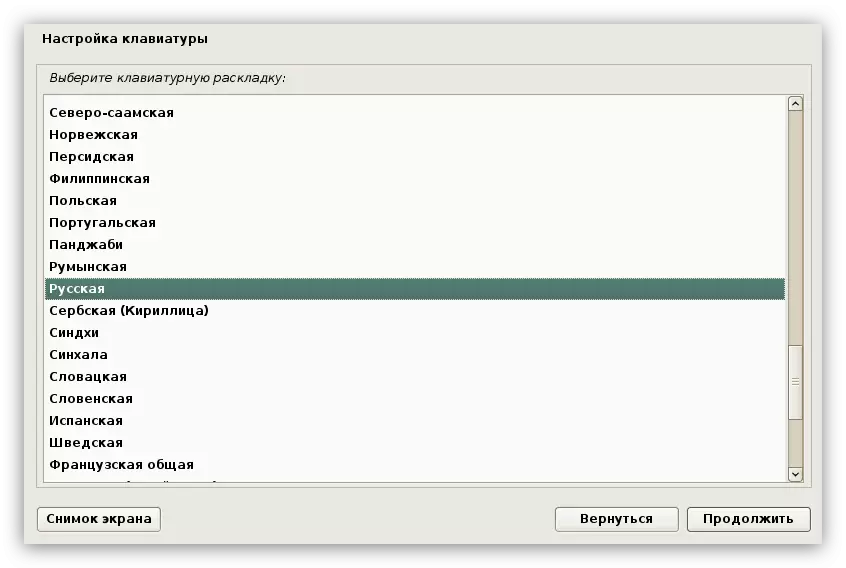
Nota: si consiglia di installare un layout inglese, in alcuni casi a causa della scelta del russo è impossibile compilare i campi di input richiesti. Dopo un'installazione completa del sistema, è possibile aggiungere un nuovo layout.
- Seleziona tasti di scelta rapida che serviranno per passare da un layout della tastiera.
- Attendere fino al completamento dell'impostazione del sistema.
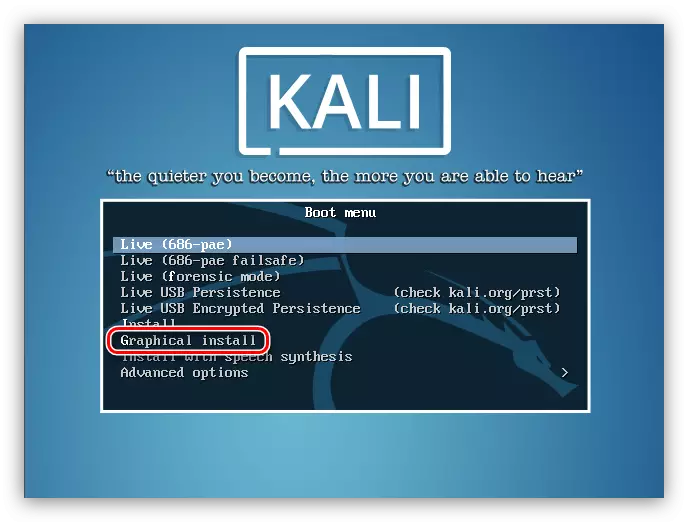



A seconda della potenza del computer, questo processo può ritardare. Dopo averlo completato, dovrai creare un profilo utente.
Passaggio 5: creazione di un profilo utente
Creare un profilo utente come segue:
- Inserisci il nome del computer. Inizialmente, verrà proposto il nome predefinito, ma è possibile sostituirlo con qualsiasi altro, il requisito principale - deve essere scritto in latino.
- Specificare il nome di dominio. Se non ce l'hai, allora questo passaggio può essere saltato lasciando il campo vuoto e premendo il pulsante "Continua".
- Immettere la password del superuser, dopo di che lo confermano duplicando nel secondo campo di input.

Nota: si consiglia di selezionare una password complessa, in quanto è necessario ottenere i diritti di accesso a tutti gli elementi del sistema. Ma se lo desideri, puoi specificare una password costituita da un solo simbolo.
- Seleziona il fuso orario dall'elenco in modo che l'ora del sistema operativo sia visualizzato correttamente. Se indici un paese con solo un fuso orario, questa fase sarà persa.

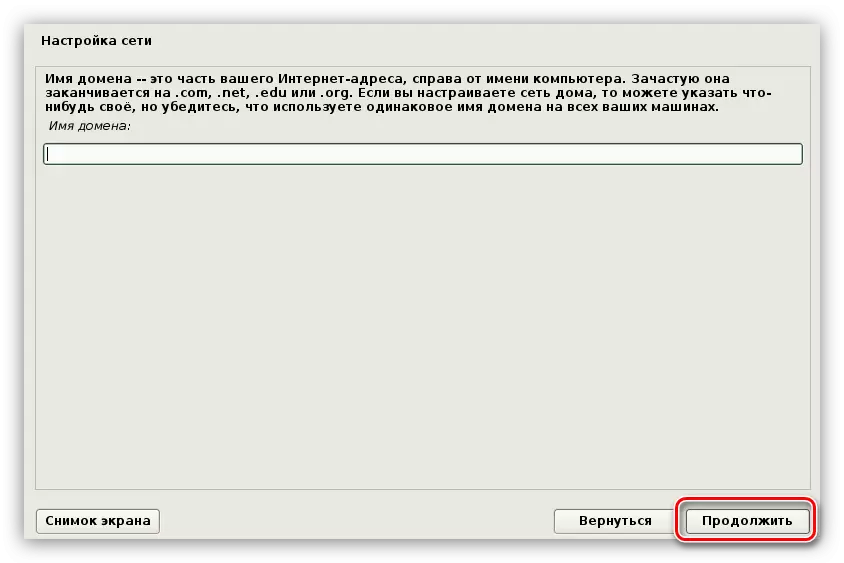

Dopo aver inserito tutti i dati, inizierà il programma per HDD o SSD Markup.
Passaggio 6: markup del disco
La marcatura può essere eseguita in diversi modi: automaticamente e in manuale. Ora queste opzioni saranno considerate in dettaglio.
Metodo di markup automatico
La cosa principale è che devi sapere - posizionando il disco in modalità automatica, perderai tutti i dati sull'unità. Pertanto, se ci sono file importanti su di esso, spostarli su un'altra unità, ad esempio flash o posizionarlo nella memoria cloud.
Quindi, per la marcatura in modalità automatica, è necessario effettuare le seguenti operazioni:
- Seleziona il menu del metodo automatico.
- Dopodiché, seleziona il disco che stai per pubblicare. Nell'esempio, è solo uno.
- Quindi, determinare l'opzione Markup.
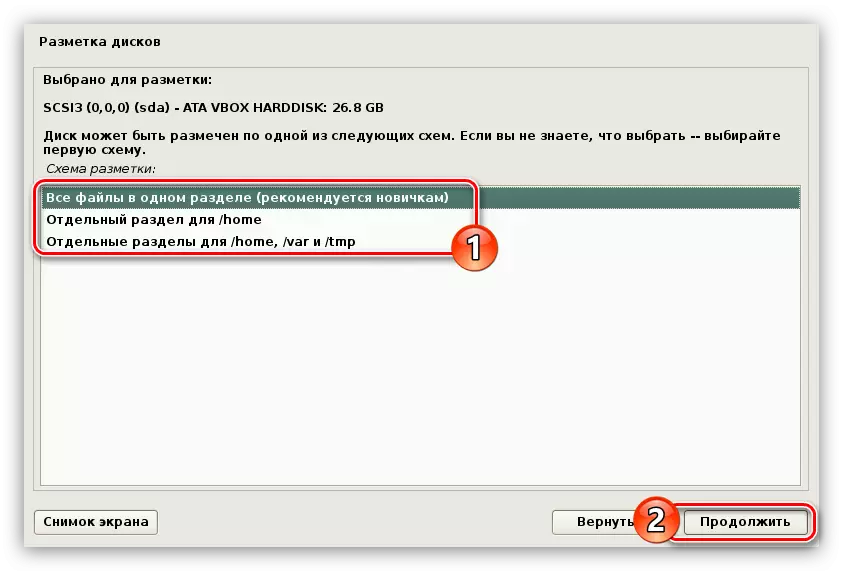
Selezionando "Tutti i file in una sezione (consigliati dai principianti)", creerai solo due partizioni: sezione root e swap. Questo metodo è raccomandato per tali utenti che stabiliscono il sistema per familiarizzare, poiché tale sistema operativo ha un livello debole di protezione. Puoi anche scegliere la seconda opzione - "Separa / Home". In questo caso, oltre alle due partizioni sopra, verrà creata la sezione "/ Home", in cui tutti i file utente saranno memorizzati. Il livello di protezione con tale markup è più alto. Ma ancora non fornisce la massima sicurezza. Se si seleziona "Partizioni separate per / Home, / VAR e / TMP", verranno create altre due sezioni per i singoli file di sistema. Pertanto, la struttura del markup garantirà la massima protezione.
- Dopo aver selezionato l'opzione Markup, il programma di installazione mostrerà la struttura stessa. In questa fase, è possibile effettuare modifiche: modificare la dimensione della sezione, aggiungerne una nuova, modifica il tipo e la sua posizione. Ma non dovresti fare tutte le operazioni di cui sopra se non sei familiare con il processo della loro esecuzione, altrimenti puoi solo peggiorare.
- Dopo aver familializzato con il markup o ha effettuato le modifiche necessarie, seleziona l'ultima stringa e fai clic sul pulsante "Continua".
- Ora ti verrà dato per familiarizzare il rapporto con tutte le modifiche alla marcatura. Se non si notano nulla di superfluo, quindi fai clic su "Sì" e fai clic su "Continua".


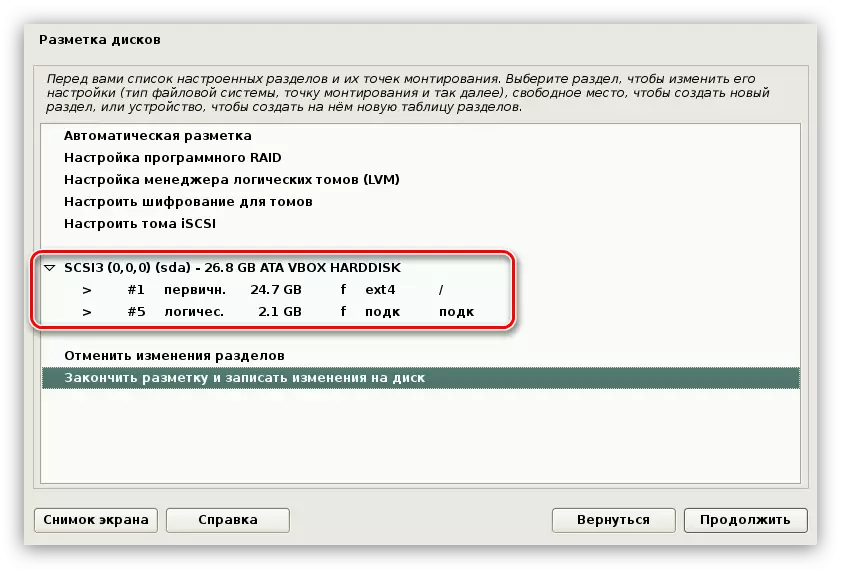

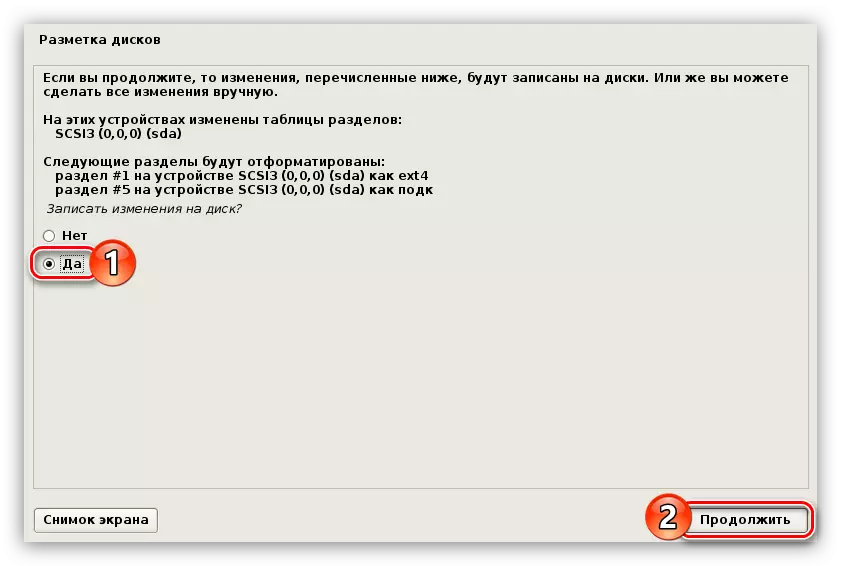
Successivamente, è necessario condurre alcune impostazioni prima dell'installazione finale del sistema sul disco, ma verranno raccontate un po 'più tardi di loro, ora passeremo alle istruzioni sul disco fatto a mano.
Metodo di markup manuale
Il metodo MARKUP manuale è vantaggioso dallo automatico in quanto consente di creare tante sezioni come desideri. È anche possibile salvare tutte le informazioni sul disco, lasciando le sezioni precedentemente create che non vengono toccate. A proposito, in questo modo, è possibile installare Kali Linux accanto a Windows e quando si avvia un computer, selezionare il sistema operativo necessario per il download.
Per prima cosa devi andare alla tabella delle partizioni.
- Seleziona un metodo manuale.
- Come con il markup automatico, selezionare il disco per installare il sistema operativo.
- Se il disco è pulito, cadrai nella finestra in cui è necessario dare il permesso di creare una nuova tabella delle partizioni.
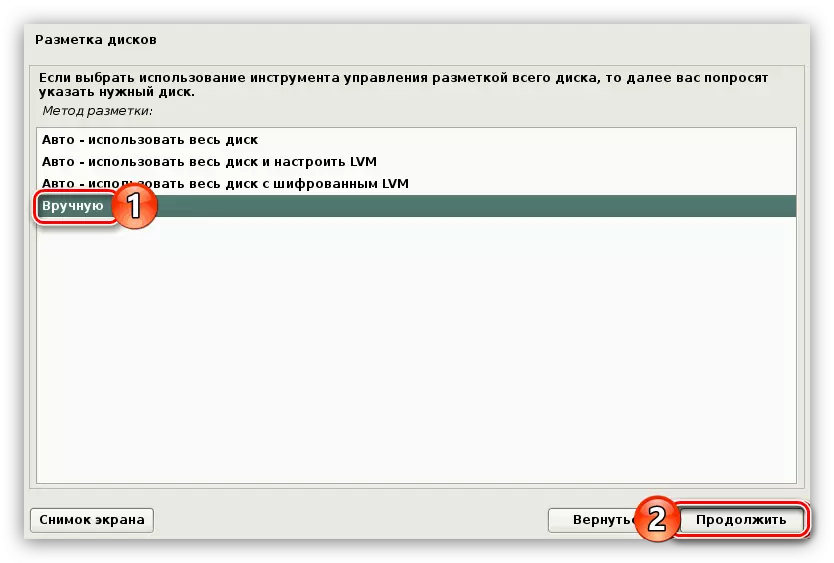
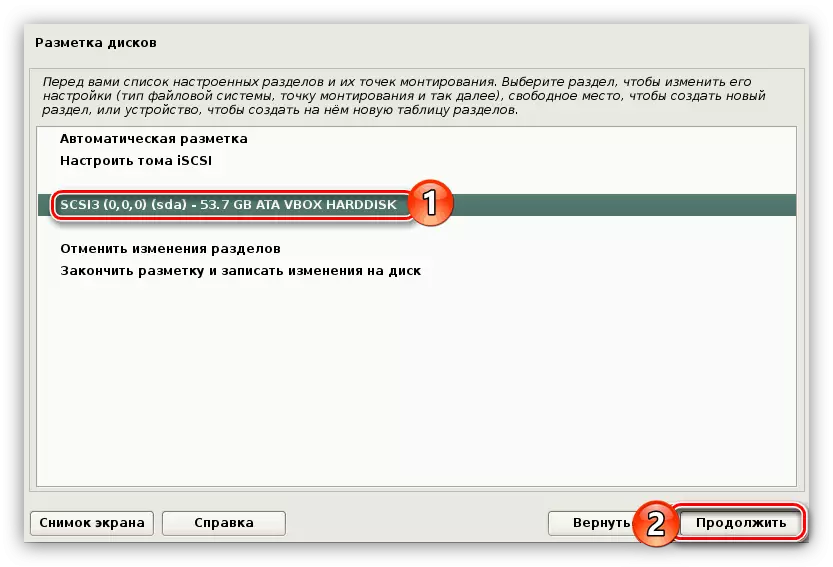
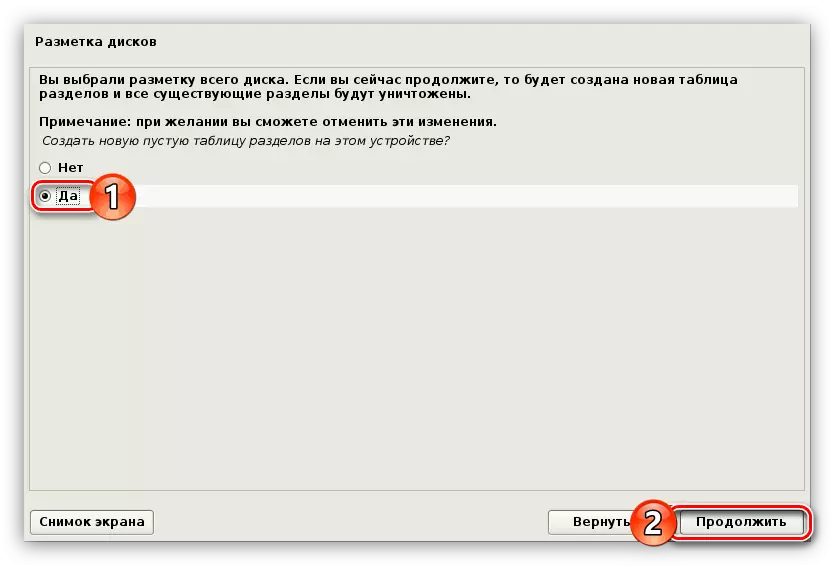
Nota: se l'unità ha già sezioni, questa voce sarà persa.
Ora puoi andare alla creazione di nuove sezioni, ma la prima necessità di decidere sul loro numero e del loro tipo. Ora ci saranno tre opzioni di markup:
Basso markup di sicurezza:
| № | Punto di montaggio | Volume | Tipo di | Posizione | Parametri | Usare come |
|---|---|---|---|---|---|---|
| Sezione 1 | / | Da 15 GB. | Primario | Cominciare | No | Ext4. |
| Sezione 2. | — | Volume di RAM | Primario | Fine | No | Sezione Podkachk. |
Marcatura con un livello medio di sicurezza:
| № | Punto di montaggio | Volume | Tipo di | Posizione | Parametri | Usare come |
|---|---|---|---|---|---|---|
| Sezione 1 | / | Da 15 GB. | Primario | Cominciare | No | Ext4. |
| Sezione 2. | — | Volume di RAM | Primario | Fine | No | Sezione Podkachk. |
| Sezione 3. | / Casa. | Rimanente | Primario | Cominciare | No | Ext4. |
Marcatura con un livello massimo di sicurezza:
| № | Punto di montaggio | Volume | Tipo di | Parametri | Usare come |
|---|---|---|---|---|---|
| Sezione 1 | / | Da 15 GB. | Logico | No | Ext4. |
| Sezione 2. | — | Volume di RAM | Logico | No | Sezione Podkachk. |
| Sezione 3. | / Var / log | 500 MB. | Logico | Noexec, notime e nodev | reiserfs. |
| Sezione 4. | / avvio. | 20 MB. | Logico | Ro. | Ext2. |
| Sezione 5. | / Tmp. | Da 1 a 2 GB | Logico | Nosuid, Nodev e Noexec | reiserfs. |
| Sezione 6. | / Casa. | Rimanente | Logico | No | Ext4. |
Puoi scegliere una marcatura ottimale e procedere direttamente ad esso. È effettuato come segue:
- Fai clic due volte sulla riga "Spazio libero".
- Seleziona "Crea una nuova sezione".
- Immettere la quantità di memoria che verrà evidenziata per la sezione creata. Il volume consigliato può essere visualizzato in una delle tabelle sopra.
- Seleziona il tipo di sezione creata.
- Specificare l'area dello spazio in cui sarà la nuova sezione.
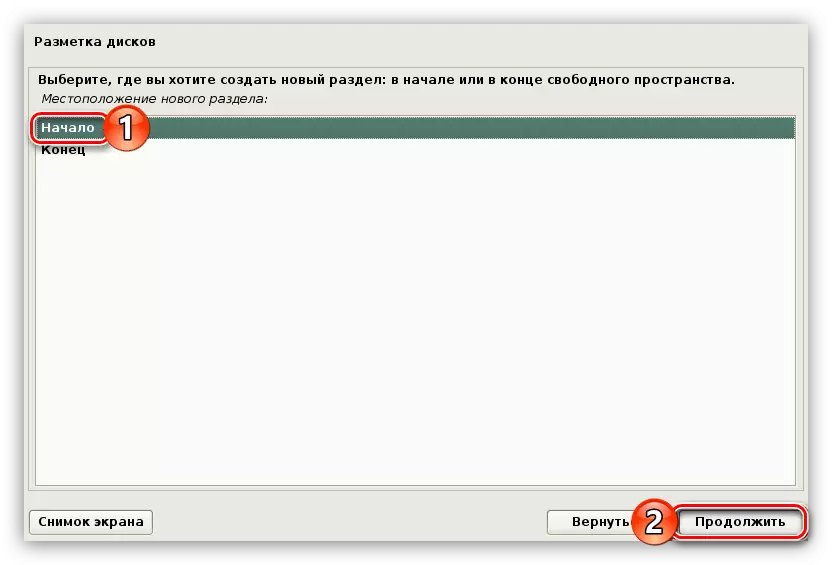
Nota: se è stato precedentemente selezionato il tipo di partizione logica, questo passaggio verrà saltato.
- Ora è necessario specificare tutti i parametri necessari, riferendosi alla tabella sopra.
- Due volte, fare clic con due volte sul pulsante sinistro del mouse sulla "Sezione impostazione della sezione".

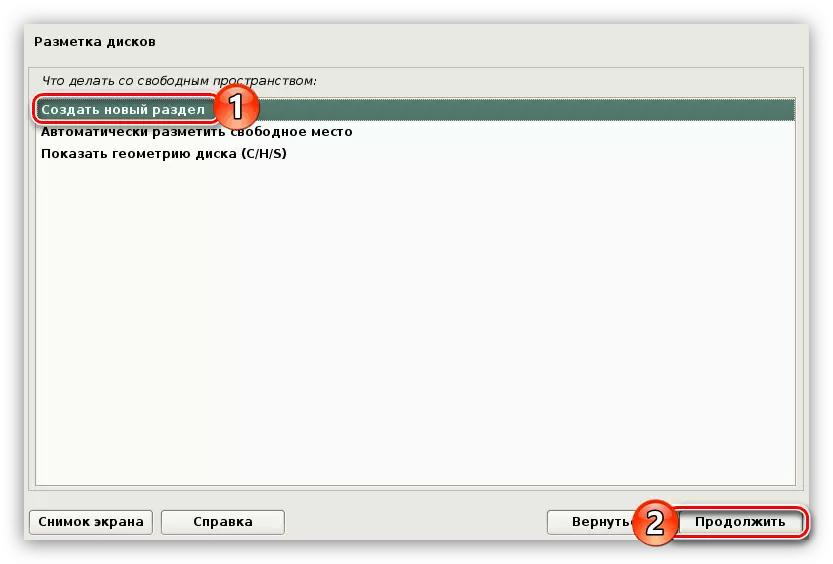
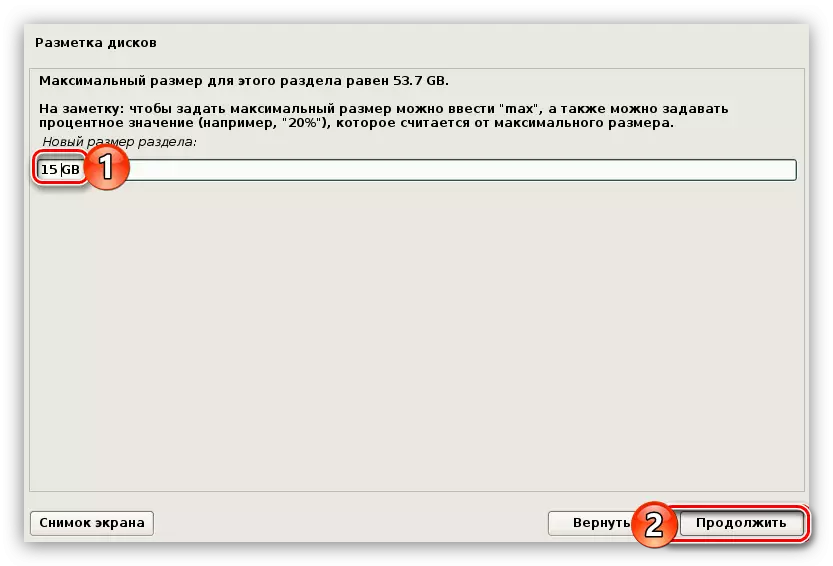
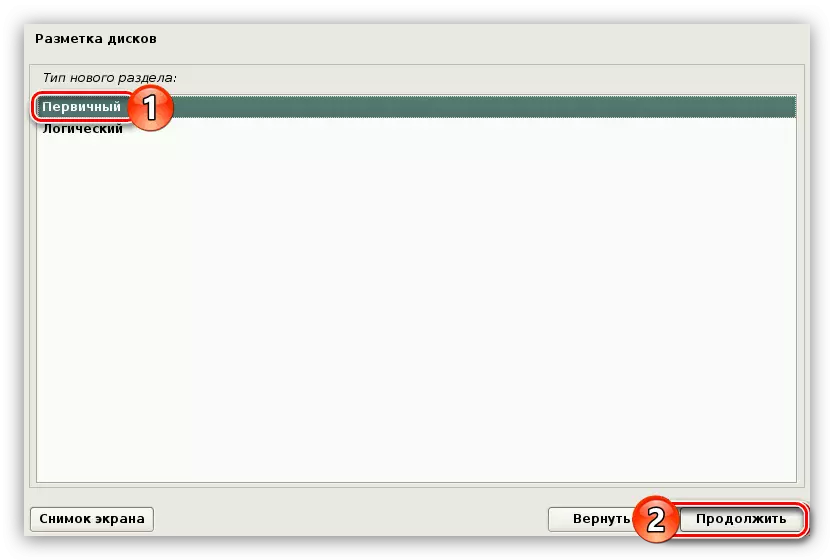

Utilizzando questa istruzione, apportare il markup del disco del livello di sicurezza corrispondente, quindi fare clic su "Fine Markup e scrivi modifiche al disco".

Di conseguenza, ti verrà assegnato un rapporto con tutte le modifiche in precedenza. Se non si osservano le differenze con le tue azioni, seleziona "Sì". Quindi inizierà l'installazione del componente di base del sistema futuro. Questo processo è piuttosto lungo.

A proposito, l'unità flash può essere posizionata nello stesso modo, rispettivamente, in questo caso l'installazione Kali Linux verrà installata sull'unità flash USB.
Passaggio 7: completamento dell'installazione
Una volta installato il sistema di base, è necessario spendere altre impostazioni:
- Se il computer è collegato a Internet quando si installa il sistema operativo, selezionare "Sì", altrimenti - "No".
- Specificare il server proxy se ce l'hai. In caso contrario, salta questo passaggio facendo clic su "Continua".
- Aspetta finché non si avvia e installa software aggiuntivo.
- Installare Grub selezionando "Sì" e facendo clic su "Continua".
- Seleziona il disco a cui verrà installato Grub.
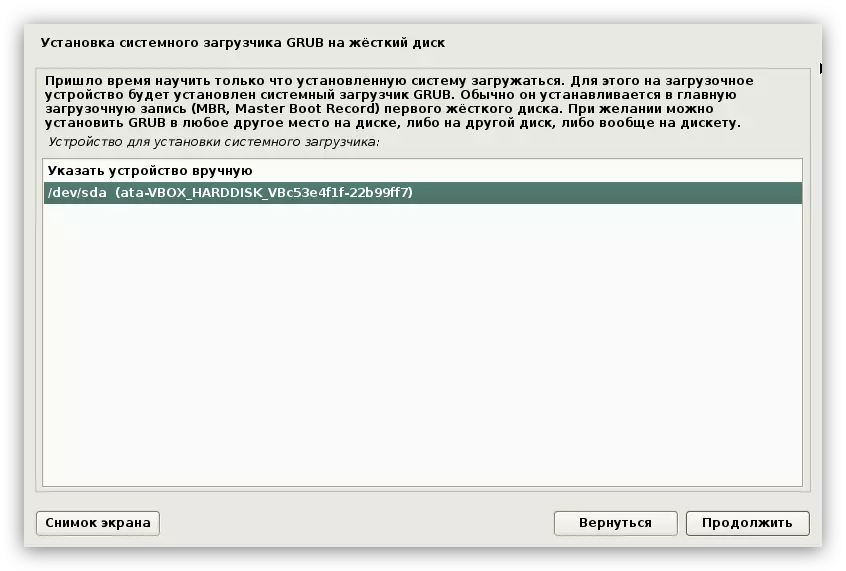
IMPORTANTE: il caricatore di sistema deve essere installato su quel disco rigido in cui sarà il sistema operativo. Se il disco è solo uno, quindi è indicato come "/ dev / sda".
- Attendere l'installazione di tutti i pacchetti rimanenti al sistema.
- Nell'ultima finestra notificherai che il sistema ha avuto successo con successo. Estrarre l'unità flash dal computer e fai clic sul pulsante "Continua".

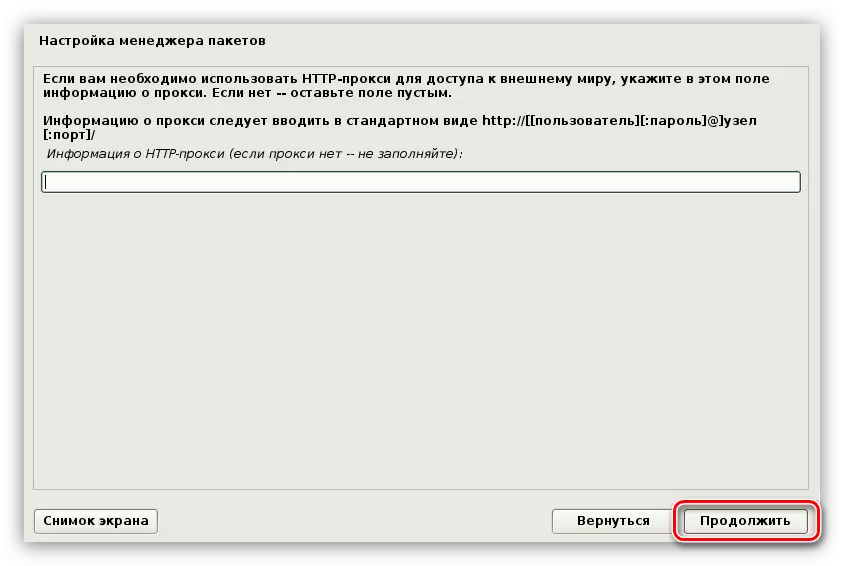

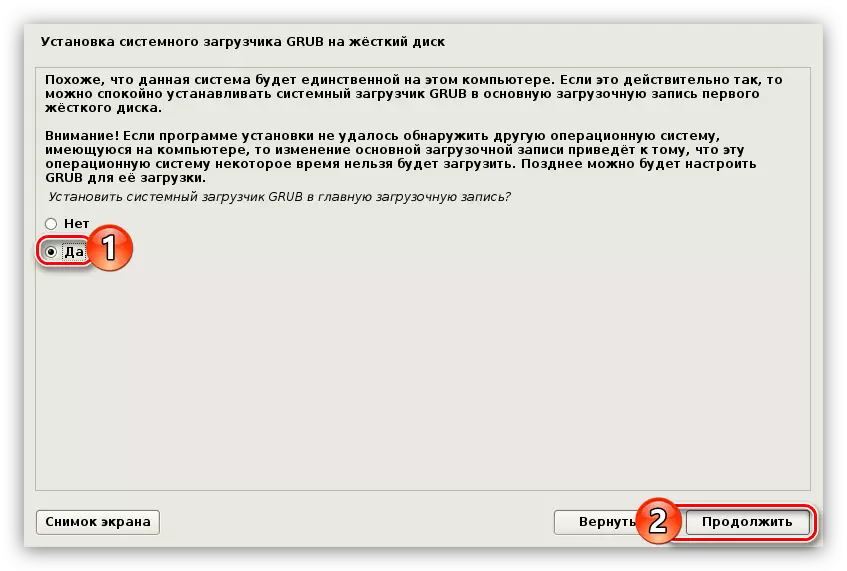


Dopo tutte le azioni eseguite, il computer verrà riavviato, un menu verrà visualizzato sullo schermo in cui si desidera inserire il nome utente e la password. Si prega di notare che il login viene eseguito nell'ambito dell'account SuperUser, cioè è necessario utilizzare il nome "root".
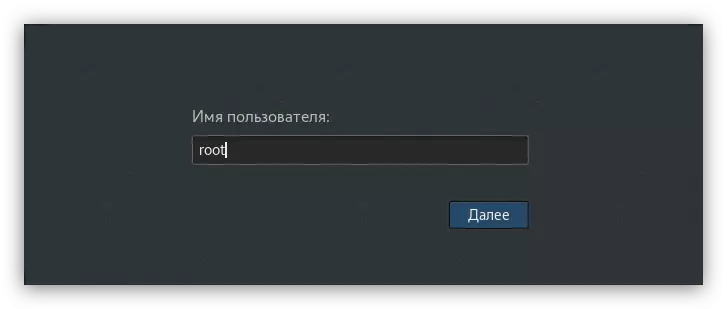
Infine, inserisci la password che hai inventato l'installazione del sistema. Qui è possibile definire l'ambiente del desktop facendo clic sull'ingranaggio, che si trova accanto al pulsante "Login" e selezionando l'elenco desiderato dall'elenco.

Conclusione
Dopo aver eseguito ciascun punto di istruzione registrato, di conseguenza, cadrà sul desktop del sistema operativo Kali Linux e si può procedere a lavorare al computer.
